- Yazar Abigail Brown [email protected].
- Public 2023-12-17 07:04.
- Son düzenleme 2025-01-24 12:27.
Bilinmesi Gerekenler
- Amazon hesabınızda oturum açın. Hesaplar ve Listeler > Prime Videonuz > Kanallar > Daha Fazlasını Gör öğesini seçin.
- Abone olmak için premium bir kanal seçin. Kaydolma ekranına gitmek için kanalınız için banner resmini seçin.
- Fiyat bilgilerini görüntüleyin. Kaydolmak veya ücretsiz denemeye başlamak için bağ öğesini seçin. Fatura bilgilerini girin. Amazon Prime Video'daki içeriğe erişin.
Bu makale, Amazon Prime Video'da premium kanalların nasıl ekleneceğini ve izleneceğini açıklar.
Amazon Prime Video Aboneliğine Premium Kanallar Nasıl Eklenir
Çoğu insan, premium TV kanalı aboneliklerini düşünürken muhtemelen Amazon'u düşünmez. Gittikçe daha fazla insanın kablo kablosunu kesip akış hizmetlerine geçmesiyle birlikte Amazon Prime Video, en sevdiğiniz premium kanalları tek bir yerde toplamak için mükemmel bir seçenektir. Halihazırda bir Prime hesabınız varsa, Amazon'un zaten geniş olan programına HBO ve Showtime gibi ağlar ekleyebilirsiniz.
Amazon Prime aboneliğinize premium kanallar eklemek için bu adımları izleyin.
-
Fare ile ekranınızın sağ üst köşesindeki Hesap ve Listeler üzerine gelin, ardından Oturum aç'ı seçin.

Image -
Amazon oturum açma sayfasına geldiğinizde hesap kullanıcı adınızı ve şifrenizi girin. Evinizde birden fazla hesabınız varsa akış yapmak istediğiniz hesabı kullandığınızdan emin olun.

Image -
Amazon sizi ana sayfaya geri bırakır. Menüyü görüntülemek için Hesap ve Listeler öğesini tekrar seçin ve ardından Prime Videonuz öğesini seçin.

Image -
Seç Kanallar.

Image -
Amazon'daki bazı mevcut kanallardan öne çıkan içerikleri göreceksiniz. Aradığınız kanalı hemen bulabilecek olsanız da, göz atabileceğiniz daha eksiksiz bir liste var. Listenin tamamını görüntülemek için Daha Fazlasını Gör öğesini seçin.

Image Prime Video Kanalları satırını bulmakta zorlanıyorsanız veya Amazon düzeni biraz değiştirdiyse, Amazon Prime Kanallarının tam listesi için bu bağlantıyı kullanın.
-
Kanal listesi, kategorilere ayrılmış daha fazla kanal satırından oluşur. Kategoriler arasında gezinmek ve daha fazla seçenek görüntülemek için her satırın sonundaki okları kullanın. Abone olmak için kanalı seçin.

Image -
Amazon sizi seçtiğiniz kanalın sayfasına götürecektir. En üstte kanalınız için devasa bir banner resmi var. Kaydolmaya hazır olduğunuzda seçin.

Image -
Amazon sizi, fiyatlandırma bilgileri de dahil olmak üzere seçtiğiniz kanalla ilgili bilgileri içeren bir giriş sayfasına götürecektir. Daha da önemlisi, sayfa, kanala kaydolmak ve varsa ücretsiz denemenizi başlatmak için bir bağlantı içerir. Seç 7 günlük ücretsiz denemenizi başlatın.

Image -
Onaylamak için muhtemelen hesap şifrenizi bir kez daha girmeniz gerekecek. Ardından, deneme sürenizi izleyen abonelik ücreti, kanal hakkında daha fazla bilgi ve fatura bilgileriniz dahil olmak üzere yeni aboneliğinizin ayrıntılarını veren bir sayfaya geleceksiniz.

Image -
Hazır olduğunuzda, sayfanın altına yakın bir yerde Ücretsiz denemenizi başlatın öğesini seçin.

Image -
Artık Amazon Prime Video'ya erişebilen herhangi bir cihazınızdan yeni kanalınızdaki herhangi bir içeriği görüntüleyebileceksiniz. Kanalı istediğiniz zaman Amazon hesabınız üzerinden iptal edebilirsiniz.
Hizmet için ödeme yapmaktan kaçınmak için ücretsiz deneme süresi sona ermeden aboneliği iptal edin.
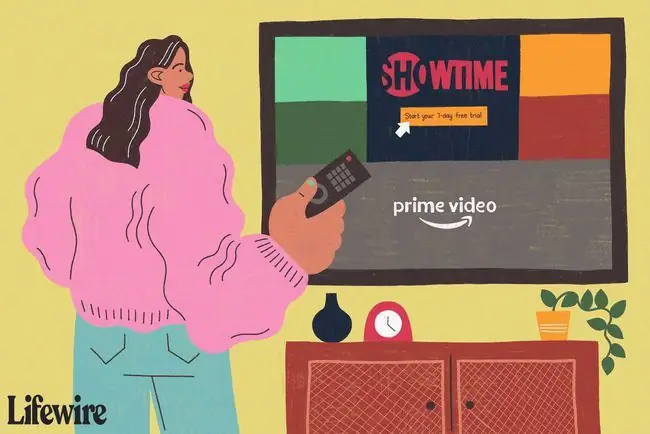
SSS
Amazon Prime'a nasıl Starz aboneliği eklerim?
Amazon.com'a gidin ve Prime hesabınızda oturum açın. Sol üst köşede, All > Prime Video > Prime Video Channels > öğesini seçin KanallarStarz öğesini bulun ve seçin, ardından eklemek için Daha Fazla Bilgi > 7 günlük ücretsiz denemenizi başlatın öğesini seçin Amazon Prime'a bir Starz aboneliği.
Amazon Prime'da Starz aboneliği ne kadar?
7 günlük ücretsiz denemeden sonra aylık abonelik 8,99 ABD dolarıdır.
Amazon Prime'da Starz aboneliğimi nasıl iptal ederim?
Amazon ekranının üst kısmında, adınızın altında Hesap ve Listeler > Üyelikler ve Abonelikler öğesini seçin. Starz aboneliğini seç ve iptal et.






